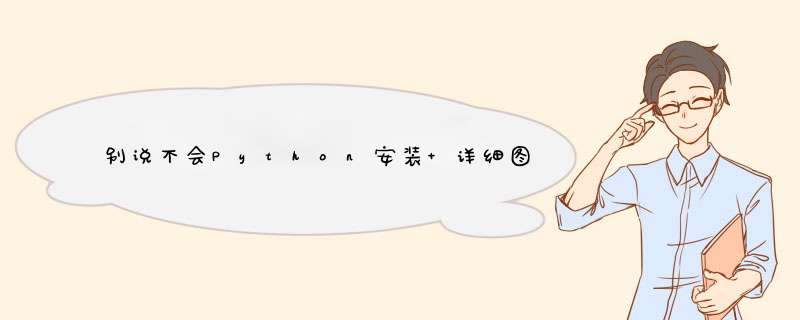
你有没有发现,在自学的时候去群里问大神python怎么安装,基本都不会有人理你,因为他们认为你这问题就跟踩死一只蚂蚁一样简单,都不屑于回答,可是你又真不会,这可怎么办?
今天就跟大家聊聊python安装时遇到的问题和步骤,小白们睁大眼睛仔细看啦~
Python 安装步骤详讲:
打开官网/www.python.org,选择Downloads
2. 然后在这里选择要安装的版本3.X.X或者2.X.X
3. 2.X.X和3.X.X的下载
(1)2.X.X需要下载windows XXX MSI installer
(2)3.X.X需要下载windows XXX executable installer
4. 下载完成后打开
(1)勾选Add Python 3.6 to PATH是把Python的安装路径添加到系统环境变量的Path变量中(2)选择Customize installation可自定义路径
5 . 这一步默认全选,然后点击next
6. 这一步要勾选上Install for all users,路径千万不要装C盘
8. 安装成功
9. 验证一下是否安装成功打开cmd,输入python,完成
二.Python的环境变量搭建
打开我们安装好的目录
把上面的路径保存一下。然后右键“我的电脑->属性-更改设置->高级->环境变量”。
找到这个变量,鼠标双击此变量。
然后把前面复制的目录路径粘贴到这个里面。然后点击确定。
三.测试
键盘上,按下win+R,
输入cmd,
然后输入“python”,按“enter”回车键。
出现如图所示,就是环境变量配置好了。
安装有错误的朋友可以私聊我哦~ ssmp8858 备注【python】需要相关python资料的 总结以上是内存溢出为你收集整理的别说不会Python安装 详细图文教程~ 在这里赶紧拿走全部内容,希望文章能够帮你解决别说不会Python安装 详细图文教程~ 在这里赶紧拿走所遇到的程序开发问题。
如果觉得内存溢出网站内容还不错,欢迎将内存溢出网站推荐给程序员好友。
欢迎分享,转载请注明来源:内存溢出

 微信扫一扫
微信扫一扫
 支付宝扫一扫
支付宝扫一扫
评论列表(0条)